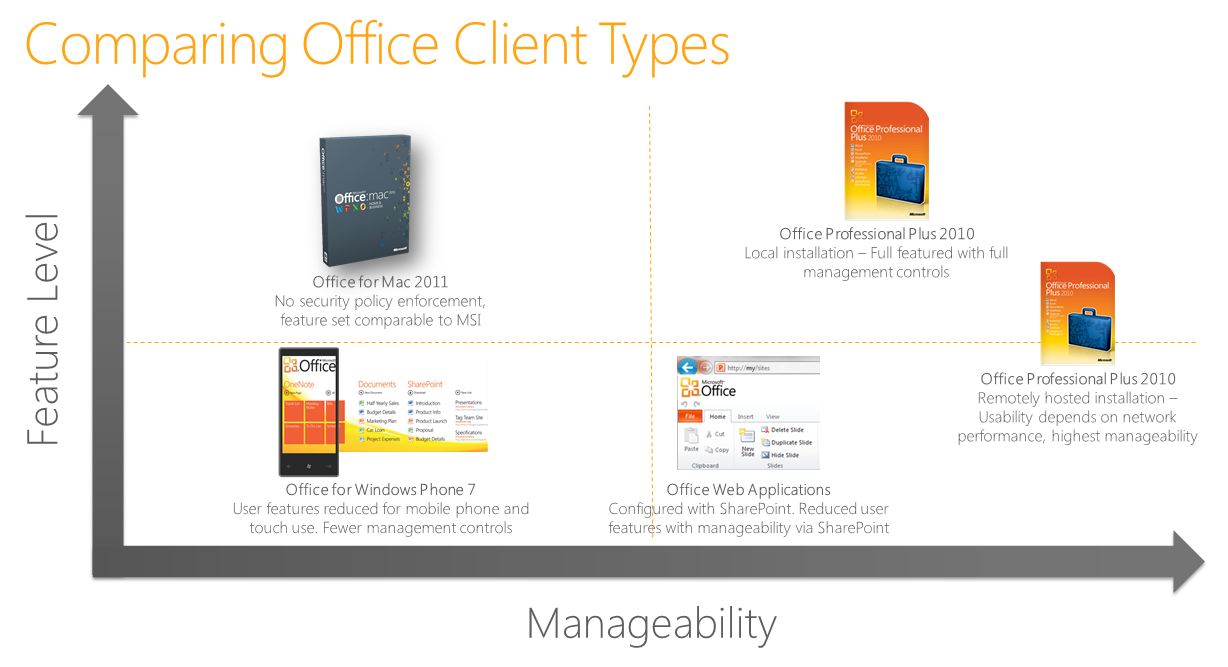Windows, iPad et Android – Gestion et utilisation de vos ressources Office dans le monde des tablettes (partie 1)
Article original publié le mercredi 12 octobre 2011
Bonjour et bienvenue dans le premier blog que je rédige en tant que membre de l'équipe Office IT Pro. J'avais l'habitude de bloguer couramment pour l'équipe Windows sur des sujets divers tels que l'imagerie, l'automatisation des déploiements, la migration d'un système d'exploitation physique vers un système virtuel et la compatibilité des applications. Si vous vous demandez ce que je fais à présent avec Office, je répondrais que nous préparons une multitude de fonctionnalités de déploiement intéressantes pour la prochaine version et que je voulais vraiment m'y impliquer, mais vous en saurez plus dans quelques mois.
Nombreux sont ceux qui continuent d'employer l'expression « ère post-PC », comme si la mort du clavier et de la souris était imminente. J'adore les appareils sans clavier et tous ceux qui me connaissent savent que je possède un millier de PC ultra-mobiles (UMPC) avec et sans clavier. En ce moment même, j'utilise un HP 8540W sur station d'accueil avec une souris et un clavier externes pleinement dimensionnés pour écrire ce blog, car ce serait une véritable corvée de faire ceci sur l'une quelconque de mes tablettes Windows ou non-Windows sans clavier, de la même façon qu'il serait épuisant d'utiliser mes mini-claviers Umid mBook ou Fujitsu U820. Tous les formats ne sont pas créés pour effectuer les mêmes tâches et compte tenu de cela, je pense que nous sommes encore dans « l'ère du PC ». Tout cela est particulièrement important lorsqu'on traite d'Office et d'applications de production, ainsi que de leur emploi en mode de création de contenu ou en mode d'utilisation. Cela me conduit à une première réflexion : les utilisateurs attendent-ils une expérience identique sur tous ces produits informatiques ?
Gardons cette question à l'esprit. Il s'agit de la première partie d'une série de billets de blog dont l'objectif est d'explorer comment les gens peuvent utiliser plusieurs types d'appareils pour accéder à des documents et des fichiers de travail afin de les afficher et de les modifier. Je souhaite réellement montrer des manières concrètes de gérer plusieurs types d'appareils dotés de différents systèmes d'exploitation et explorateurs. Je décomposerai ce sujet selon les thèmes clés ci-dessous.
- Types d'offre des logiciels Office – PC, Mac, téléphone et navigateur
- Gestion de l'accès à la messagerie sur différents types d'appareils
- Personnalisation de l'expérience de l'utilisateur d'Office pour les appareils à écran tactile
- Différenciation de l'accès aux fichiers en fonction de l'appareil
- Options, avantages et défis des applications et du Bureau à distance
Une grande partie de cela ne se limite pas à Office et à l'utilisation de la suite Office d'applications, mais se rapporte à une allégorie générale sur la gestion de plusieurs appareils et la fourniture d'un privilège d'accès différencié en fonction de la confiance portée à l'appareil. Yoni Kirsh et moi-même avons présenté ce sujet à TechEd à Atlanta en mai dernier. Nous avons traité un grand nombre de ces thèmes et avons montré une foule de démos sur des appareils Windows, iPad et Android, et bien entendu côté serveur. Alors que mes collègues de l'équipe Windows créaient de nombreux contenus de qualité sur la consumérisation de l'informatique pour expliquer ce que cela signifie d'avoir des personnes qui veulent des appareils et les tensions associées à leur gestion, j'ai pensé que je pourrais mettre la main à la pâte et créer mon propre environnement fonctionnel Exchange et SharePoint avec une palette d'appareils, pour voir les implications et les points de décision réels liés à la création d'une installation intégrant des appareils de types différents. J'ai une certaine expérience de ce genre de tâche : quand nous utilisions « l'optimisation de l'infrastructure » comme campagne de commercialisation en 2006, j'avais rédigé plus de 500 pages sur la manière dont un professionnel de l'informatique pouvait implémenter nos recommandations d'optimisation de l'infrastructure centrale, alors quelle difficulté pouvait représenter cette étude sur les tablettes ?
Types d'offre des logiciels Office – PC, Mac, téléphone et navigateur
Comme pour toute enquête et tout rapport d'enquête, un certain degré de découverte est requis. Pour se recentrer un instant sur Office, on peut voir qu'il existe de nombreuses méthodes pour afficher et modifier des fichiers Office sur un grand nombre de plateformes.
- Applications Office complètes pour Windows 32 bits et 64 bits
- Applications Office complètes sur Mac OS
- Applications Office de type visionneuse pour Windows
- Applications Office pour téléphone mobile
- Applications Web Office
- Applications OpenXML sur appareils Windows et non-Windows pour l'affichage des fichiers OpenXML (docx, xlsx, pptx, etc.)
- Office hébergé à distance sur un serveur Windows Server avec le rôle Services Bureau à distance installé
- Office hébergé (à distance ou localement) sur un système d'exploitation client Windows physique ou virtuel
En pensant à toutes ces options, je vois deux questions que je considère importantes en tant qu'informaticien : « offrent-elles suffisamment de fonctionnalités à l'utilisateur et sont-elles gérables ? ». Cette notion de gestion ne doit pas être reléguée simplement à l'application Office elle-même. La gestion, dans ce cas, correspond aux points suivants :
- « Est-il possible d'authentifier l'utilisateur pour vérifier qu'il est bien qui il dit être ? »
- « Est-il possible d'accorder l'accès à des documents ou à des fonctionnalités d'application en fonction des droits de l'utilisateur ? »
- « Est-il possible de contrôler l'expérience côté client pour s'opposer à des modifications non souhaitées de la configuration utilisateur, à du code inapproprié ou à des compléments ?”
Ce sont là des questions importantes, mais qui représentent toujours la partie émergée de l'iceberg. Bien entendu, il convient de soupeser ce que l'application peut faire. Même si les utilisateurs exécutent Windows XP avec Office 2003, ils ont des attentes sur ce qu'Office peut faire pour eux, si bien que le remplacement de cela par un ensemble d'Office Web Apps ou par Office pour Mac 2011 répondra-t-il vraiment à toutes leurs attentes et fournira-t-il un contrôle suffisant de la gestion ? J'ai illustré les principaux scénarios d'offre et de gestion des fonctionnalités dans le diagramme ci-dessous.
Côté gestion, peu de choses peuvent être définies et imposées (imposer étant le mot clé) sur un Mac ou un téléphone. Office pour Mac 2011 permet une certaine configuration au moment de l'installation, mais ne présente aucune application de stratégie. Cela signifie que tout est défini en tant que préférence et qu'aucun paramètre n'est imposé, par exemple par le biais d'une stratégie de groupe Active Directory. Vous verrez des recommandations comme celles-ci de Microsoft :
Meilleure pratique |
Considérations |
Éduquer et former les utilisateurs concernant les paramètres de sécurité qui sont disponibles pour protéger leurs documents. |
Aucun paramètre d'administration ne vous permet d'appliquer les préférences de sécurité que vous spécifiez. Même si vous définissez et déployez des préférences de sécurité, les utilisateurs peuvent modifier ces préférences ultérieurement. Par conséquent, si vous déployez des paramètres de sécurité dans le cadre de la stratégie de votre organisation, vous devez éduquer vos utilisateurs sur les risques associés à la modification des paramètres par défaut. |
Comme je donne souvent des conférences, j'adore les citations de ce genre, car elles garantissent de vives réactions auprès de l'auditoire. « Vous avez raison, je vais informer des gens comme ma mère de ne pas changer mes paramètres par défaut – efficacité garantie ! ». Si vous êtes comme moi, un passage à la maison implique en général d'exécuter ERD Commander au moins une fois sur chaque ordinateur. Vos utilisateurs font-ils mieux ?
Le résultat net obtenu ici est que le niveau de parité des fonctions et des fonctionnalités par rapport à celles des applications Office Professional Plus 2010 est proche, mais pas tout à fait identique. La simplicité de gestion est largement limitée aux contrôles d'accès côté serveur et aux préférences au moment de l'installation. Ces limites, à mon avis, ont placé Office pour Mac 2011 quasiment au même niveau de gestion qu'Office pour Windows Phone 7. Le téléphone ne présente pas vraiment de paramètre de préférence en soi au moment de l'installation ou après l'installation, mais les paramètres appliqués par Exchange Active Sync complètent les lacunes dues à l'absence de configuration de préférences au moment de l'installation et les contrôles de document côté serveur sont sensiblement les mêmes. Windows Phone 7.5 (Mango) et Office pour Mac 2011 respectent tous les deux la Gestion des droits relatifs à l’information. Toutefois, les applications Office pour Windows Phone 7 présentent un ensemble réduit de fonctionnalités par rapport aux clients intégraux pour Windows ou Mac. En fait, ces fonctionnalités sont grossièrement comparables à l'ensemble de fonctionnalités des applications Web Office, application par application, caractérisé par un affichage de haute fidélité avec des capacités limitées de modification et de création de document. Ces limites sont généralement caractéristiques de la plupart des applications Web (de Microsoft ou non) contrairement à leurs homologues installés localement. Les applications Web Office, si vous ne les avez pas encore utilisées, sont accessibles par le biais des environnements SharePoint 2010 et des portails Windows Live ou Office 365.
Enfin et surtout, je dispose d'Office installé sur un système d'exploitation Windows ou Windows Server distant et accessible par le biais d'un appareil Android ou Windows distant, d'un iPad, d'un PC fin ou d'un appareil similaire. En théorie, il devrait y avoir une parité avec l'exécution du client intégral sur un ordinateur local et physique et avec le degré actuel d'intégration, nous nous en rapprochons. La justification que j'avance pour limiter le niveau des fonctionnalités est principalement due à l'absence d'utilisation hors connexion ou d'utilisation via une connexion lente. Selon l'architecture utilisée et le fait que vous autorisiez ou non la conservation des paramètres du profil utilisateur, les personnalisations peuvent être effectuées uniquement au niveau du registre hkey_local_machine (HKLM) ou au niveau du profil utilisateur par défaut, qui a priorité sur la personnalisation effectuée par chaque utilisateur. Comme nous peignons potentiellement l'écran d'un serveur distant ou d'un client virtuel hébergé dans notre centre de données et que les sessions sont normalement toujours actives et connectées à des outils de gestion des systèmes pour la maintenance, il existe typiquement un avantage de gestion. Bien que l'hébergement à distance puisse offrir des avantages, vous devez encore être attentif à la manière dont les points de terminaison accèdent à ces sessions et à l'emplacement où les données peuvent être stockées et consultées, entre autres choses. Nous parlerons de l'accès aux données et des autorisations d'emplacement d'enregistrement dans les billets de blog à venir.
Cela vous a donné une idée des types d'offre existants pour les applications Office. J'ai pris soin de ne pas aborder ici le repackaging ni Application Virtualization, car nous pouvons les placer grossièrement dans la catégorie du client intégral. Il existe quelques problèmes de non-parité associés à quelques avantages de mise en service et de gestion, mais pour les besoins de cette série de billets de blog, j'associerai ce type d'offre à l'installation locale d'Office Professional Plus 2010. Dans mon prochain billet de blog, je traiterai des contrôles Exchange Active Sync permettant d'utiliser la messagerie et le calendrier sur les tablettes, ainsi que de la manière de configurer et personnaliser Office pour une utilisation tactile.
Merci d’avoir lu ce billet et de consulter la deuxième partie pour une analyse plus approfondie.
Jeremy Chapman
Chef de projet senior
Équipe Office IT Pro
Ce billet de blog a été traduit de l’anglais. Vous pouvez consulter la version originale de cet article Windows, iPad and Android - Managing and Using Your Office Assets in a Tablet World (Part 1)